Embarcadero RAPID SQL XE / 7.7 Installation manuel
PDF
Télécharger
Document
Documentation du produit Rapid SQL® XE Pro et Rapid SQL® 7.7 Guide d'installation Première édition : Mai 2010 © 2010 Embarcadero Technologies, Inc. Embarcadero, les logos Embarcadero Technologies, et tous les autres noms de services ou de produits Embarcadero Technologies sont des marques ou des marques déposées de Embarcadero Technologies, Inc. Toutes les autres marques sont la propriété de leurs propriétaires respectifs. Embarcadero Technologies, Inc. est le leader des outils primés, destinés aux développeurs d'applications et aux professionnels des bases de données, leur permettant de concevoir de bons systèmes, de les construire plus rapidement et de mieux les exécuter, quel que soit leur plate-forme ou langage de programmation. Quatre-vingt-dix entreprises du classement des 100 premières entreprises américaines (liste "Fortune 100") et une communauté active de plus de trois millions d'utilisateurs à l'échelle mondiale comptent sur les produits Embarcadero pour augmenter leur productivité, réduire leurs coûts, simplifier la gestion des modifications et la conformité, et accélérer l'innovation. Les outils phare de la société sont les suivants : Embarcadero® Change Manager™, CodeGear™ RAD Studio, DBArtisan®, Delphi®, ER/Studio®, JBuilder® et Rapid SQL®. Fondé en 1993, Embarcadero a son siège social à San Francisco, avec des bureaux dans le monde entier. Visitez le site en ligne de Embarcadero sur www.embarcadero.com. 26 Mai 2010 Sommaire Guide d'installation Rapid SQL. . . . . . . . . . . . . . . . . . . . . . . . . . . . . . . . . . . . . . . . . . . . . . . . . . . . . . . . . . . . . . . . . . . . 4 Exigences techniques . . . . . . . . . . . . . . . . . . . . . . . . . . . . . . . . . . . . . . . . . . . . . . . . . . . . . . . . . . . . . . . . . . . . . . . . 4 Exigences matérielles . . . . . . . . . . . . . . . . . . . . . . . . . . . . . . . . . . . . . . . . . . . . . . . . . . . . . . . . . . . . . . . . . . . . . 4 Exigences du système d'exploitation . . . . . . . . . . . . . . . . . . . . . . . . . . . . . . . . . . . . . . . . . . . . . . . . . . . . . . . . . 4 Support des bases de données . . . . . . . . . . . . . . . . . . . . . . . . . . . . . . . . . . . . . . . . . . . . . . . . . . . . . . . . . . . . . . . . 5 Exigences des procédures stockées IBM DB2 for Z/OS. . . . . . . . . . . . . . . . . . . . . . . . . . . . . . . . . . . . . . . . . . . 6 Installation de Rapid SQL . . . . . . . . . . . . . . . . . . . . . . . . . . . . . . . . . . . . . . . . . . . . . . . . . . . . . . . . . . . . . . . . . . . . . 6 Expert d'installation . . . . . . . . . . . . . . . . . . . . . . . . . . . . . . . . . . . . . . . . . . . . . . . . . . . . . . . . . . . . . . . . . . . . . . . 7 Licences . . . . . . . . . . . . . . . . . . . . . . . . . . . . . . . . . . . . . . . . . . . . . . . . . . . . . . . . . . . . . . . . . . . . . . . . . . . . . . . . . . 7 Vue d'ensemble des licences . . . . . . . . . . . . . . . . . . . . . . . . . . . . . . . . . . . . . . . . . . . . . . . . . . . . . . . . . . . . . . . 7 Enregistrement des licences de votre application. . . . . . . . . . . . . . . . . . . . . . . . . . . . . . . . . . . . . . . . . . . . . . . . 9 Ressources supplémentaires sur le produit . . . . . . . . . . . . . . . . . . . . . . . . . . . . . . . . . . . . . . . . . . . . . . . . . . . . . . 10 Support technique de Embarcadero Technologies . . . . . . . . . . . . . . . . . . . . . . . . . . . . . . . . . . . . . . . . . . . . . . . . . 11 Contacter le support technique de Embarcadero Technologies . . . . . . . . . . . . . . . . . . . . . . . . . . . . . . . . . . . . 11 EM B A RC A D E R O TE CH N O L O G I E S > G UI D E D ' I N STA LL A TIO N R A P I D S Q L ® X E P RO ET R AP I D S Q L® 7. 7 3 Guide d'installation Rapid SQL Avant d'enregistrer toute application Embarcadero Technologies, vous devez satisfaire les exigences techniques minimales. Si vous répondez à toutes les exigences techniques minimales, vous pouvez installer Rapid SQL. Après l'installation, vous devez licencier l'application. Les rubriques suivantes vous guideront pendant ce processus : • Exigences techniques • Support des bases de données • Installation de Rapid SQL • Licences Enfin, pour de plus amples informations, voir Ressources supplémentaires sur le produit. Exigences techniques Rapid SQL est une application 32 bits qui s'exécute dans un environnement Microsoft Windows. Avant d'utiliser Rapid SQL, vérifiez que votre environnement satisfait les exigences suivantes : • Exigences matérielles • Exigences du système d'exploitation REMARQUE : Les utilisateurs ont besoin des privilèges de registre complets durant l'installation, et d'accéder aux clés sous HKEY_CURRENT_USER dans le registre après l'installation. Exigences matérielles Embarcadero Technologies recommande les exigences matérielles minimales suivantes : • 500 Mo de mémoire • 500 Mo d'espace disque Exigences du système d'exploitation Rapid SQL supporte les systèmes d'exploitation suivants : • Windows 7 • Windows XP • Windows Vista Pour de plus amples informations, voir Support XP et Support Vista et Windows 7. EM B A RC A D E R O TE CH N O L O G I E S > G UI D E D ' I N STA LL A TIO N R A P I D S Q L ® X E P RO ET R AP I D S Q L® 7. 7 4 > Support XP Windows XP comprend deux groupes de sécurité utilisateur : • Utilisateurs • Utilisateurs avec pouvoir Microsoft n'accorde pas intentionnellement, aux membres du groupe Utilisateurs, l'autorité d'installer les applications ou d'effectuer des modifications globales au système. Les utilisateurs restreints sont des membres du groupe Utilisateurs. Les utilisateurs standard appartiennent au groupe "Utilisateurs avec pouvoir". Microsoft accorde aux membres du groupe "Utilisateurs avec pouvoir" l'autorité d'installer des programmes. Vous devez être un membre du groupe Administrateurs pour installer et utiliser les applications Embarcadero Technologies. Puisque les utilisateurs restreints sont des membres du groupe Utilisateurs, ils ne peuvent pas installer et exécuter les applications Embarcadero Technologies. ATTENTION : Vous devez être un membre du groupe Administrateurs pour installer et utiliser les applications Embarcadero Technologies. Pour ouvrir l'onglet Appartenance au groupe où vous pouvez déterminer votre groupe et examiner les conditions de sécurité de Microsoft : 1 Sur le Panneau de configuration, ouvrez Comptes d'utilisateurs. 2 Sur l'onglet Utilisateurs, sélectionnez un utilisateur puis cliquez sur le bouton Propriétés. 3 Cliquez sur l'onglet Appartenance au groupe. Support Vista et Windows 7 Windows Vista UAC et Windows 7 fournissent deux types d'utilisateur : • Utilisateur standard • Administrateur Rapid SQL peut être installé ou désinstallé par un administrateur ou un utilisateur standard en utilisant son jeton administrateur. Les utilisateurs standard peuvent exécuter Rapid SQL. ATTENTION : Dans le but d'exécuter Rapid SQL, les privilèges de jeton utilisateur standard par défaut ne doivent pas être modifiés. La modification des privilèges de jeton utilisateur standard peut générer des problèmes de licence, entraînant une exécution incorrecte de Rapid SQL. Support des bases de données Le tableau ci-dessous décrit les plates-formes de bases de données que Rapid SQL supporte, ainsi que les exigences serveur et client : Plate-forme Serveur Client IBM DB2 for OS/390 (z/OS) IBM DB2 for OS/390 (z/OS) v7, v8 et v9. Par le biais d'une passerelle de connexion DB2, DB2 Client for Windows 6.0 ou une version supérieure. En allant directement sur le grand système depuis le client, DB2 Connect Personal Edition v6 ou une version supérieure sur la machine client. EM B A RC A D E R O TE CH N O L O G I E S > G UI D E D ' I N STA LL A TIO N R A P I D S Q L ® X E P RO ET R AP I D S Q L® 7. 7 5 > Plate-forme Serveur Client IBM DB2 for Linux, Unix et Windows IBM DB2 Universal Database 8 et 9 IBM DB2 Client for Windows 7.2 ou une version supérieure. REMARQUE : Avec un client v8, Rapid SQL supporte seulement la connexion à une base de données v8 sur Windows, Linux et Unix. InterBase/Firebird Microsoft SQL Server InterBase 2007 et InterBase 2009 Pilote DataDirect ODBC pour InterBase et InterBase Client Firebird 2.0 Pilote Firebird ODBC Microsoft SQL Server 2000, 2005 et 2008 Microsoft SQL Server Client Library REMARQUE : Pour SQL Server 2005 et 2008, seuls sont supportés les types d'objets tels que les utilisateurs, les connexions, les rôles, les paramètres de configuration, etc. Nous ne supportons PAS les extensions Microsoft .NET en ce moment. MySQL MySQL 4.x. (Rapid SQL est tolérant à l'égard de 5.x, mais ne supporte pas les procédures stockées, les déclencheurs et les vues). Pilote MySQL ODBC 3.5.1 et supérieur Oracle Oracle 8i, 9i, 10g et 11g Oracle SQL*Net Client Sybase ASE Sybase System 12.5, Sybase 15 Sybase Open Client Exigences des procédures stockées IBM DB2 for Z/OS Quand Rapid SQL travaille sur une source de données IBM DB2 for z/OS, il s'appuie sur les procédures stockées suivantes, fournies lors d'une étape d'installation facultative dans la configuration du sous-système DB2 : • DSNWZP • DSNUTILS • ADMIN_COMMAND_DSN • ADMIN_COMMAND_DB2 Avant d'utiliser Rapid SQL sur une source de données IBM DB2 for z/OS, assurez-vous que ces composants sont installés sur le serveur. Pour de plus amples informations, voir http://publib.boulder.ibm.com/infocenter/dzichelp/v2r2/topic/com.ibm.db2.doc.inst/stpadd.htm#stpadd. Installation de Rapid SQL Pour installer Rapid SQL avec succès, vous devez compléter chaque panneau de l'Expert d'installation. Lorsque l'installation est terminée, nous vous conseillons de redémarrer votre machine avant d'utiliser Rapid SQL. ATTENTION : Pour installer Rapid SQL depuis la ligne de commande, désinstallez manuellement toutes les versions précédentes de Rapid SQL. EM B A RC A D E R O TE CH N O L O G I E S > G UI D E D ' I N STA LL A TIO N R A P I D S Q L ® X E P RO ET R AP I D S Q L® 7. 7 6 > Expert d'installation L'expert d'installation de Rapid SQL installe tous les fichiers correspondants sur votre machine. Les panneaux présentés par l'expert varient selon le type de l'installation : mise à jour ou installation initiale. Pour passer au panneau suivant de l'expert, cliquez sur Next. Pour annuler le processus d'installation à tout moment, cliquez sur Cancel. REMARQUE : Avant d'installer Rapid SQL XE depuis un ToolCloud Embarcadero, voir http://docs.embarcadero.com/products/xe/ pour prendre connaissance des exigences supplémentaires ou des instructions modifiées. REMARQUE : Si vous n'avez pas enregistré une licence, vous y serez invité au démarrage de l'installation de Rapid SQL. Pour de plus amples informations, voir Licences. Utilisez le tableau suivant comme un guide pour comprendre les panneaux rencontrés lors de l'installation de Rapid SQL : Panneau Description Welcome... Le début du processus d'installation. License Agreement Ce panneau de l'expert d'installation affiche le contrat de licence. Pour continuer l'installation, cliquez sur I accept the terms in the license agreement. Vous ne pourrez pas accéder à l'étape suivante de l'installation si l'option I DO NOT accept the terms in the license agreement est sélectionnée. Destination Folder Identifiez le dossier où résideront les fichiers programme. Le répertoire par défaut est C:\Program Files\Embarcadero\RSQL770\. Start Menu Vous permet de fournir un groupe Menu Démarrer et de créer facultativement une icône d'application sur le bureau. Associate Files Spécifiez si vous voulez que les fichiers d'extension .sql ou .eqb soient associés à l'application Rapid SQL. Ready to install the program Révisez vos paramètres et cliquez sur Install pour continuer le processus d'installation. Installing... Affiche la progression de l'installation. Setup Complete Termine le processus d'installation. Licences Chaque application client Embarcadero nécessite une ou plusieurs licences pour s'exécuter. Un produit Embarcadero, tel que DBArtisan ou ER/Studio, a une licence de base qui fournit le support des fonctionnalités de base du produit. En outre, des licences incrémentielles peuvent être requises pour supporter des plates-formes SGBD spécifiques, des compléments de produits, ou d'autres fonctions. Pour de plus amples informations, voir les rubriques suivantes : • Vue d'ensemble des licences • Enregistrement des licences de votre application Vue d'ensemble des licences Cette section est une discussion de haut niveau au sujet des rubriques clés relatives aux licences, qui vous oriente vers des sources d'informations plus détaillées. EM B A RC A D E R O TE CH N O L O G I E S > G UI D E D ' I N STA LL A TIO N R A P I D S Q L ® X E P RO ET R AP I D S Q L® 7. 7 7 > Affichage des types et des modules de licences La boîte de dialogue About..., disponible sur le menu Help, affiche le type de votre licence ainsi que chaque module de licence individuel actuellement enregistré. Types de licences Trois types de licences sont disponibles : Evaluation, Station de travail et En réseau. Licences d'évaluation Une licence d'une période de 14 jours, pour une version d'évaluation incluant toutes les fonctionnalités du produit. La licence d'évaluation doit être enregistrée afin que vous puissiez utiliser le produit. Licences de station de travail Une licence ou un ensemble de licences est lié à une station de travail particulière. Le produit ne peut être utilisé que sur cette station de travail. Licences en réseau Les licences en réseau sont administrées et distribuées par un serveur de licences central (Embarcadero License Center ou Acresso FLEXnet Publisher). Il existe deux types de licences en réseau : Utilisateurs simultanés et Utilisateurs nommés en réseau. Avec les licences Utilisateurs simultanés, des utilisateurs de machines différentes extraient ou archivent les licences d'un pool partagé. Avec les licences Utilisateurs nommés en réseau, les licences sont pré-assignées à des utilisateurs spécifiques, configurés sur la liste des utilisateurs du serveur de licences. Ces utilisateurs ont la garantie de la disponibilité des licences à tout moment. Pour obtenir une description détaillée des options de licences, voir http://www.embarcadero.com/software-licensing-solutions. Modules de licences Rapid SQL, support SGBD et disponibilité des fonctionnalités Les modules de licences individuels correspondent aux plates-formes SGBD pour lesquelles vous avez une licence d'utilisation. En outre, chaque module de licence SGBD correspond à une édition du produit. Le tableau suivant indique les fonctionnalités disponibles pour chaque édition de module de licence : Standard Fournit le support de base, notamment la gestion des sources de données, la gestion des objets, l'édition et l'exécution SQL, ainsi que les utilitaires et les outils standard. Professional Les fonctionnalités d'édition standard, auxquelles s'ajoutent SQL Debugger, SQL Profiler et Code Analyst. Modules de licences Rapid SQL XE Pro, support SGBD et disponibilité des fonctionnalités Une licence XE fournit un accès à toutes les plates-formes SGBD supportées. Voici le module XE et les fonctionnalités disponibles : XE Pro Fournit le support de base, notamment la gestion des sources de données, la gestion des objets, l'édition et l'exécution SQL, les utilitaires et les outils standard, SQL Debugger, SQL Profiler et Code Analyst. Orientation des requêtes concernant les licences Les questions relatives à la disponibilité des licences et des fonctionnalités, aux licences client ou serveur, doivent être orientées comme suit : • Si vous travaillez dans une organisation qui utilise des licences en réseau, adressez vos questions à l'administrateur Rapid SQL de votre site • Si vous utilisez des licences de station de travail, adressez les questions relatives aux licences à votre représentant Embarcadero Technologies EM B A RC A D E R O TE CH N O L O G I E S > G UI D E D ' I N STA LL A TIO N R A P I D S Q L ® X E P RO ET R AP I D S Q L® 7. 7 8 > Enregistrement des licences de votre application Reportez-vous aux rubriques suivantes pour obtenir des détails sur l'enregistrement de votre produit : Enregistrement d'une licence d'évaluation ou d'une licence de station de travail pendant l'installation Enregistrement d'une licence de station de travail au démarrage de l'application Enregistrement par téléphone Enregistrement d'une licence en réseau Enregistrement d'une licence d'évaluation ou d'une licence de station de travail pendant l'installation Peu de temps après le lancement du téléchargement d'une version d'évaluation d'un produit Embarcadero, vous recevrez un email avec un numéro de série que vous devrez enregistrer pendant l'installation. De la même façon, si vous achetez un produit Embarcadero alors qu'aucune version d'évaluation n'est active, vous recevrez un numéro de série qui doit être enregistré pendant l'installation. 1 Démarrez l'installation. Une boîte de dialogue Embarcadero License Registration apparaît. 2 Copiez le numéro de série spécifié dans l'email et collez-le dans le champ Serial Number. 3 Entrez les informations d'identification de votre compte EDN (Embarcadero Developer Network) dans les champs Login or Email et Password. Si vous n'avez pas créé auparavant un compte EDN, ou si vous avez oublié votre mot de passe, cliquez sur I need to create ... ou I've lost my password. 4 Cliquez sur Register. Votre fichier d'activation doit se télécharger et s'installer automatiquement. Si cela ne se produit pas, cliquez sur le lien Trouble Connecting? Try Web Registration et suivez les invites. Si vous avez toujours des problèmes, voir Enregistrement par téléphone. Enregistrement d'une licence de station de travail au démarrage de l'application Les instructions suivantes supposent que vous avez reçu une licence de station de travail par email et que vous disposez actuellement d'une licence d'évaluation valide. Si vous n'avez pas installé une version d'évaluation ou si la période d'évaluation a expiré, suivez à la place les instructions de la section Enregistrement d'une licence d'évaluation ou d'une licence de station de travail pendant l'installation. 1 Sur le menu Help , sélectionnez About, puis sur la boîte de dialogue qui s'ouvre, cliquez sur Manage pour ouvrir une boîte de dialogue de gestion des licences. 2 Sur le menu Serial, sélectionnez Add Serial Number. 3 Copiez le numéro de série spécifié dans l'email et collez-le dans la boîte de dialogue Add Serial Number, puis cliquez sur OK. 4 Cliquez avec le bouton droit sur le numéro de série que vous avez ajouté, puis sélectionnez Register dans le menu contextuel. Une boîte de dialogue d'enregistrement s'ouvre. REMARQUE : La zone Registration Code contient un identificateur spécifique à la machine, requis avec d'autres méthodes d'enregistrement. 5 Assurez-vous que le bouton radio Register using Online Registration est sélectionné. 6 Fournissez les informations d'identification EDN (Embarcadero Developer Network) dans les zones Login name or Email et Password. Si vous n'avez pas créé auparavant un compte EDN, ou si vous avez oublié votre mot de passe, cliquez sur I need to create ... ou I've lost my password. EM B A RC A D E R O TE CH N O L O G I E S > G UI D E D ' I N STA LL A TIO N R A P I D S Q L ® X E P RO ET R AP I D S Q L® 7. 7 9 > 7 Cliquez sur Register. 8 Si un message vous invite à redémarrer l'application, cliquez sur Yes. Votre fichier d'activation doit se télécharger et s'installer automatiquement. Si cela ne se produit pas, cliquez sur le lien Trouble Connecting? Try Web Registration et suivez les invites. Si vous avez toujours des problèmes, voir Enregistrement par téléphone. Enregistrement par téléphone Si vous avez rencontré des problèmes avec les procédures ci-dessus, vous pouvez enregistrer les licences par téléphone. Vous devrez fournir les informations d'identification EDN (Embarcadero Developer Network), le code d'enregistrement affiché dans la boîte de dialogue Embarcadero License Registration qui apparaît quand vous démarrez une application non licenciée, le numéro de série de la licence de base du produit, et le numéro de série de licence pour toute fonctionnalité supplémentaire que vous avez achetée. Pour l'Amérique du Nord, l'Amérique latine et l'Asie du Pacifique, composez le (415) 834-3131 option 2, puis suivez les invites. Les horaires sont du Lundi au Vendredi, de 6:00 à 18:00 Heure du Pacifique. Pour l'Europe, l'Afrique et le Moyen Orient, composez le +44 (0)1628-684 494. Les horaires sont du Lundi au Vendredi, de 9:00 à 17:30 Heure U.K. Peu de temps après l'appel téléphonique, vous recevrez un email contenant un fichier d'activation. Procédez ensuite de la manière suivante : 1 Sauvegardez le fichier sur le bureau ou dans un répertoire de travail, tel que c:\temp. 1 Sur le menu Help, sélectionnez About, puis sur la boîte de dialogue qui s'ouvre, cliquez sur Register. Une boîte de dialogue d'enregistrement s'ouvre. 2 Sélectionnez le bouton radio I have received an activation file (*.slp or reg*.txt). 3 Cliquez sur le bouton Browse et utilisez la boîte de dialogue Select License Activation File pour localiser et sélectionner le fichier d'activation que vous avez installé. 4 Cliquez sur le bouton Import pour importer le fichier d'activation, puis quand c'est terminé, cliquez sur Finish. 5 Si un message vous invite à redémarrer l'application, cliquez sur Yes. Enregistrement d'une licence en réseau Si vous travaillez dans une organisation qui utilise des licences en réseau, un administrateur, un directeur de département ou quelqu'un ayant une fonction similaire, vous fournira un fichier d'activation. Dès la réception du fichier, sauvegardez-le dans le sous-dossier license du dossier d'installation principal de votre produit (typiquement C:\Program Files\Embarcadero\<produit><version>\license\), puis redémarrez l'application. Aucune étape supplémentaire n'est nécessaire. Ressources supplémentaires sur le produit Le site Web de Embarcadero est une excellente source pour obtenir des informations supplémentaires sur les produits, notamment les livres blancs, les articles, les FAQs (Foire Aux Questions), les groupes de discussion et la base de connaissances de Embarcadero. Allez sur www.embarcadero.com/support ou cliquez sur les liens ci-dessous pour trouver les éléments suivants : EM B A RC A D E R O TE CH N O L O G I E S > G UI D E D ' I N STA LL A TIO N R A P I D S Q L ® X E P RO ET R AP I D S Q L® 7. 7 10 > • Documentation • Démos en ligne • Documents techniques • EDN (Embarcadero Developer Network) Support technique de Embarcadero Technologies Si vous disposez d'un contrat de maintenance valide avec Embarcadero Technologies, l'équipe du support technique de Embarcadero est disponible afin de vous fournir une assistance sur tout problème que vous rencontrez avec nos applications. Notre contrat de maintenance autorise aussi les utilisateurs enregistrés des produits Embarcadero Technologies à télécharger des mises à niveau logicielles gratuites durant la période active du contrat. Pour parler directement avec le support technique de Embarcadero, voir Contacter le support technique de Embarcadero Technologies ci-dessous. REMARQUE : Les évaluateurs reçoivent un support technique gratuit pendant la durée de leur évaluation (14 jours). Contacter le support technique de Embarcadero Technologies Lorsque vous contactez le support technique de Embarcadero Technologies, veuillez fournir les informations suivantes pour un service rapide et précis : Informations personnelles • Nom • Nom et adresse de la société • Numéro de téléphone • Numéro de télécopie • Adresse email Informations sur le produit et le système • Nom et numéro de version du produit Embarcadero. Ces informations se trouvent sous Help, About. • Votre système d'exploitation client et son numéro de version. • Votre base de données et son numéro de version. Description du problème Une description concise mais complète du problème est requise. Si vous nous contactez par téléphone, veuillez tenir à notre disposition les informations ci-dessus, notamment les messages d'erreur, afin qu'un ingénieur du support technique de Embarcadero puisse reproduire l'erreur et identifier clairement le problème. Il existe trois façons de contacter le département Support technique de Embarcadero : • Via le Web • Par téléphone • Par email EM B A RC A D E R O TE CH N O L O G I E S > G UI D E D ' I N STA LL A TIO N R A P I D S Q L ® X E P RO ET R AP I D S Q L® 7. 7 11 > Via le Web Le support technique de Embarcadero fournit un formulaire en ligne qui vous permet d'ouvrir un cas de support via le Web. Pour accéder à ce formulaire, allez sur http://www.embarcadero.com/support/open_case.jsp. Nous accusons normalement réception de chaque cas le jour même, selon l'heure de la soumission. Par téléphone Etats-Unis Composez le numéro de téléphone du support technique de Embarcadero Technologies, le (415) 834-3131 option 2, puis suivez les invites. Les horaires sont du Lundi au Vendredi, de 6:00 à 18:00 Heure du Pacifique. Pour les problèmes liés aux licences, notamment les codes de déverrouillage des produits, composez le (415) 834-3131 option 2, puis suivez les invites. Les horaires sont du Lundi au Vendredi, de 6:00 à 18:00 Heure du Pacifique. Le numéro de télécopie du support technique de Embarcadero Technologies est le (415) 495-4418. EMOA (Europe, Moyen Orient, Afrique) Le numéro de téléphone du support technique de Embarcadero Technologies est le +44 (0)1628 684 499. Les horaires sont du Lundi au Vendredi, de 9:00 à 17:30 Heure U.K. Pour les problèmes liés aux licences, notamment les codes de déverrouillage des produits, composez le +44 (0)1628-684 494. Les horaires sont du Lundi au Vendredi, de 9:00 à 17:30 Heure U.K. Le numéro de télécopie du support technique de Embarcadero Technologies est le +44 (0)1628 684 401. Par email Etats-Unis Selon vos besoins, envoyez votre email à une des adresses suivantes : • [email protected] - Support technique pour les utilisateurs et les évaluateurs • [email protected] - Demander des informations de mise à jour • [email protected] - Demander une clé de produit • [email protected] - Faire une suggestion sur un de nos produits EMOA (Europe, Moyen Orient, Afrique) Selon vos besoins, envoyez votre email à une des adresses suivantes : • [email protected] Support technique pour les utilisateurs et les évaluateurs • [email protected] - Demander des informations de mise à jour • [email protected] - Demander une clé de produit • [email protected] - Faire une suggestion sur un de nos produits EM B A RC A D E R O TE CH N O L O G I E S > G UI D E D ' I N STA LL A TIO N R A P I D S Q L ® X E P RO ET R AP I D S Q L® 7. 7 12 ">
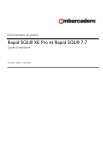
Lien public mis à jour
Le lien public vers votre chat a été mis à jour.